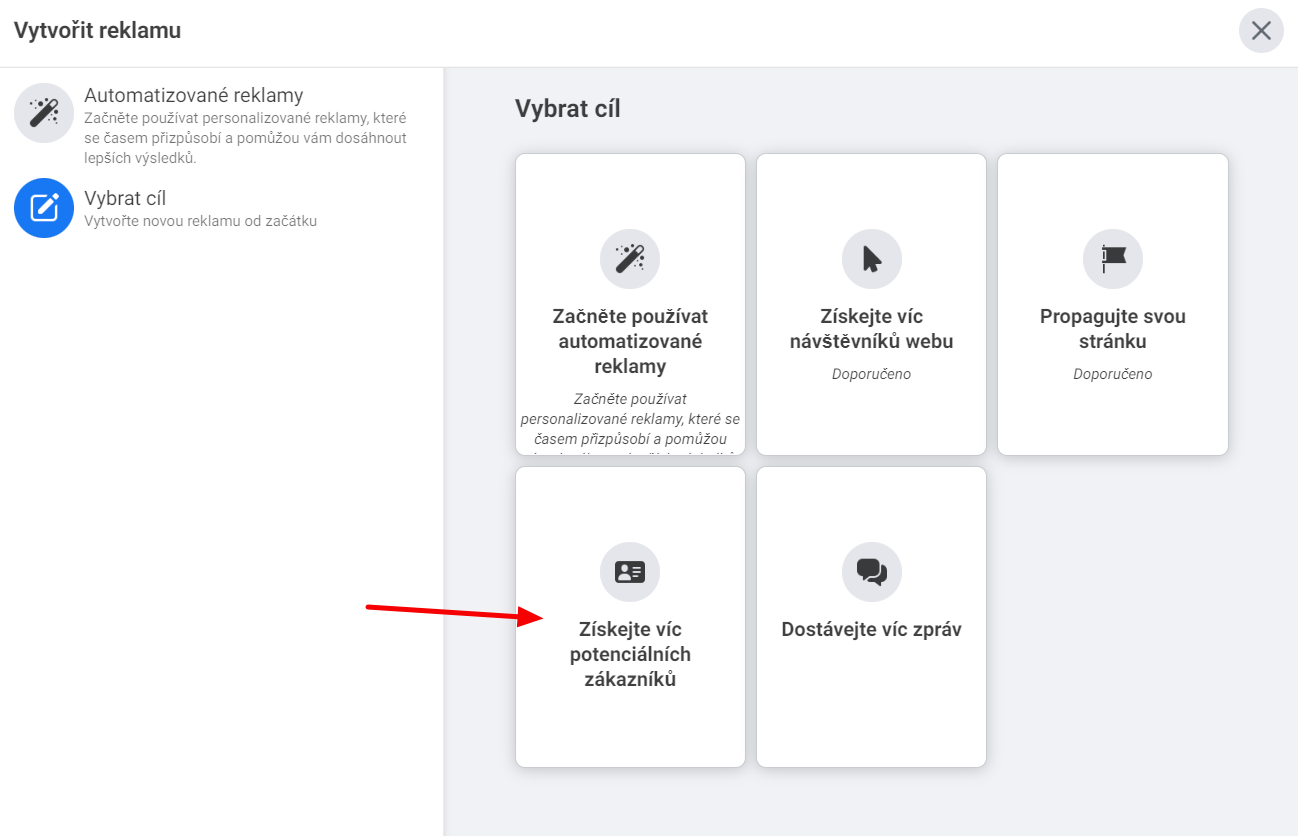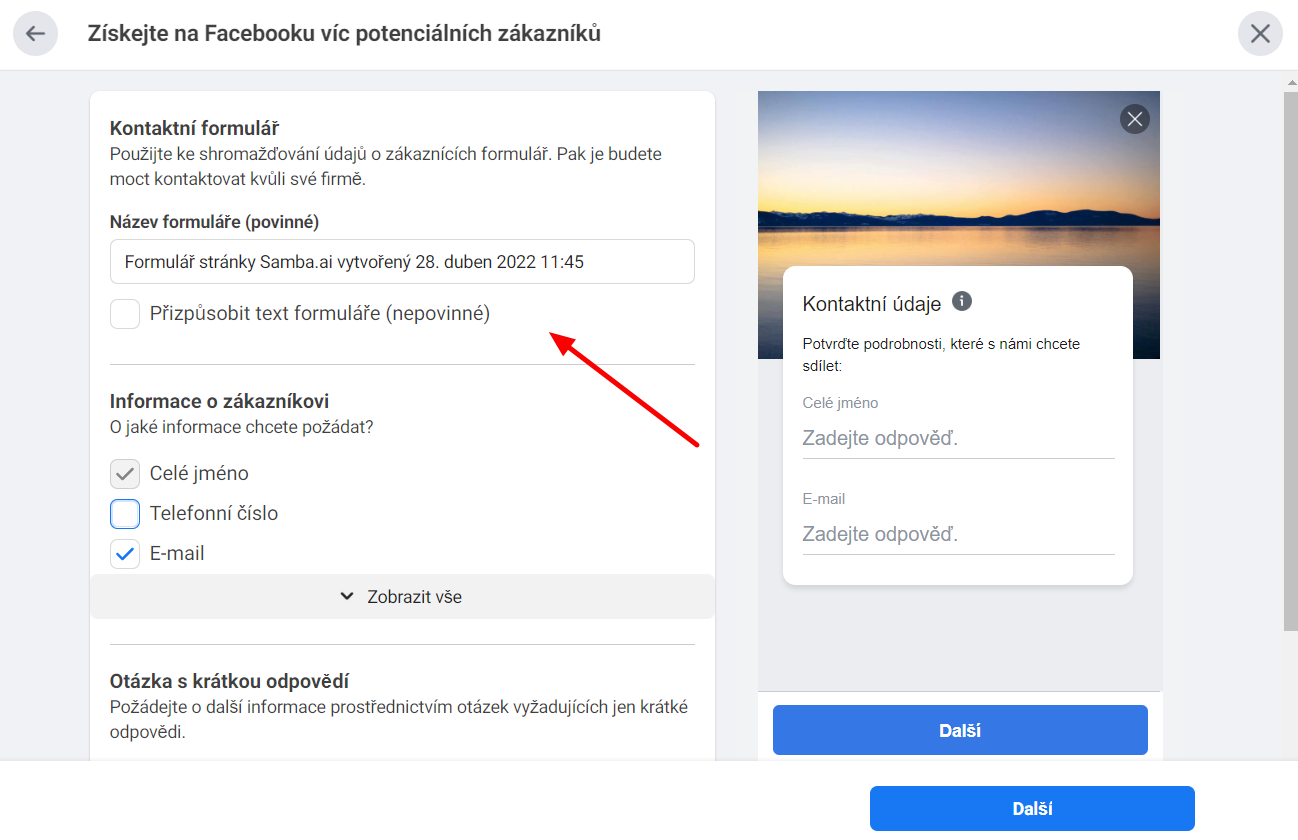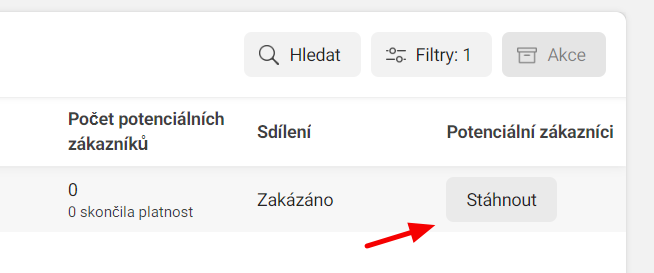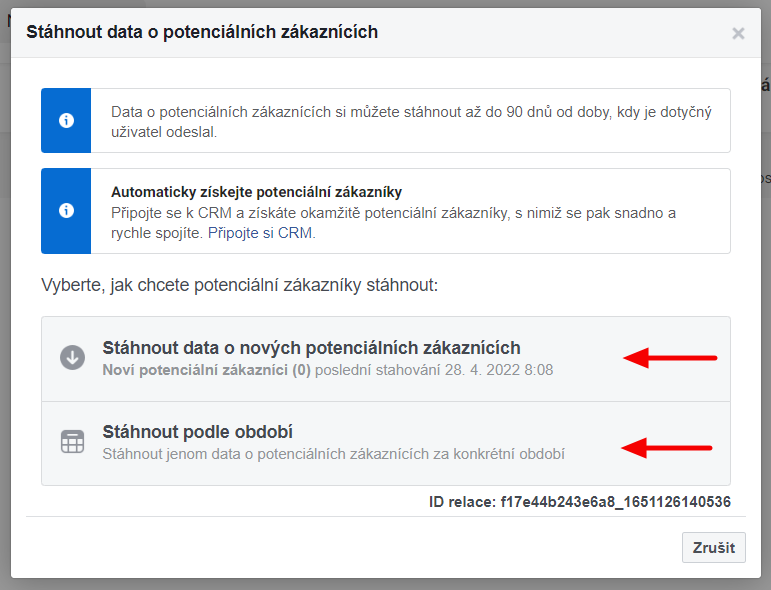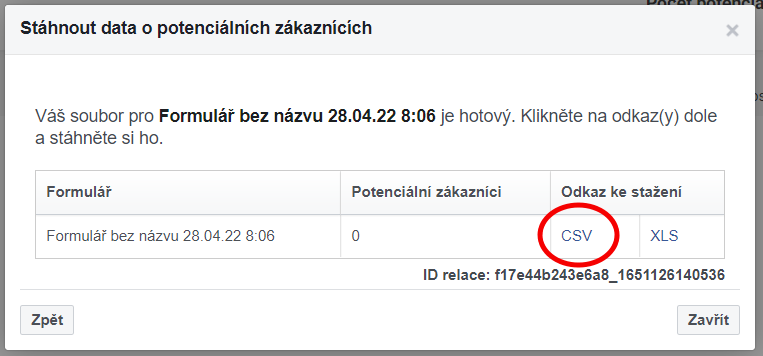This post is also available in:


Jak napojit Sambu a Facebook jsme si již ukázali zde. Nyní se pojďme podívat na to co jsou to Facebook Lead Ads a jak je můžete využít v Sambě.
Co jsou to Facebook Lead Ads?
Lead Ads je reklamní formát, pomocí kterého lze snadno získávat kontakty od potenciálních zákazníků na Facebooku. Lead Ads je možné využít v personalistice, sběru relevantních registrací pro odběr newsletterů, možnosti účasti na zajímavých akcích a mnoho dalšího.
Jedná se o typ kampaní, které inzerentům pomáhají sbírat relevantní údaje o uživatelích. Nejběžnějšími údaji jsou:
- Jméno
- Telefon
- Město
Facebook Lead Ads ale poskytují mnohem širší možnosti. Jedná se o speciální typ kampaně, ke které navíc nepotřebujete propojení s webem či aplikací. Vše probíhá v prostředí Facebooku.
Jak nastavit Lead Ads v prostředí Facebooku?
Postup je jednoduchý a nelíší se od běžných kampaní. Při vytváření kampaně zvolíte jako cíl kampaně – Získejte víc potenciálních zákazníků.
V sadě reklam nastavíte klasicky denní rozpočet, lokalitu, věk, podrobné cílení. Upravit můžete také umístění (vypnout například Instagram nebo stories na Facebooku). Výběr katalogu se neřeší, takže tento bod přeskočíme.
V samotné reklamě si doplníte text a obrázek. Napojíte měřící UTM kód a případně spustíte i Facebook pixel.
V reklamě je důležité vytvoření formuláře. Vybereme tedy Vytvořit formulář pro potenciální zákazníky.
Využití Lead Ads v Sambě
Vytvořená kampaň na Facebooku nám získala databázi kontaktů. Nyní pojďme zjistit, jak můžete tyto kontakty vložit do Samby.
Export CSV souboru
Pro export vašich nových kontaktů a jejich vložení do Samby je potřeba splnit několik kroků.
- Otevřete svůj Meta Business Suite
- V levém panelu menu zvolte Všechny nástroje
- Následně v části Reklama vyberte Rychlé formuláře
- U formuláře, který chcete exportovat kliknete na Stáhnout
- Nyní je třeba si vybrat jak chcete své kontakty exportovat. Na výběr máte 2 možnosti:
-
- Pokud chcete exportovat pouze kontakty získané od posledního exportu, zvolte Stáhnout data o nových potencionálních zákaznících
- V případě, že chcete exportovat kontakty získané za určité časové období, vyberte Stáhnout podle období
- Objeví se okno s informacemi o vašem formuláři. Nyní již stačí vybrat formát, ve kterém chcete kontakty exportovat. Na výběr máte formáty CSV a XLS. (Pro jednodušší import kontaktů do Samby doporučujeme formát CSV)
Manuální vložení do Samby
Nyní když už máte svá data exportována můžete je jednoduše nahrát do Samby.
Nejprve je třeba exportovaný soubor CSV upravit např. v Excelu tak, aby obsahoval jen 1 sloupec s emailovými adresami.
V sekci Zákazníci a Produkty si otevřete Management kontaktů. Otevře se vám stránka Správa e-maillových kontaktů. Zde nahrajete svůj CSV soubor s kontakty do šedého pole, jako Akci zvolíte Přidat nové zákazníky a přihlásit je k odběru a následně již pouze provedete akci.